Android实现图像切换器
本文实例为大家分享了Android实现图像切换器的具体代码,供大家参考,具体内容如下
java代码:
private int[] imageId = new int[] { R.drawable.img01, R.drawable.img02, R.drawable.img03, R.drawable.img04, R.drawable.img05, R.drawable.img06, R.drawable.img07, R.drawable.img08, R.drawable.img09 }; // 声明并初始化一个保存要显示图像ID的数组private int index = 0; // 当前显示图像的索引private ImageSwitcher imageSwitcher; // 声明一个图像切换器对象 imageSwitcher = (ImageSwitcher) findViewById(R.id.imageSwitcher1); // 获取图像切换器 // 设置动画效果 imageSwitcher.setInAnimation(AnimationUtils.loadAnimation(this, android.R.anim.fade_in)); // 设置淡入动画 imageSwitcher.setOutAnimation(AnimationUtils.loadAnimation(this, android.R.anim.fade_out)); // 设置淡出动画 imageSwitcher.setFactory(new ViewFactory() { @Override public View makeView() { ImageView imageView = new ImageView(MainActivity.this); // 实例化一个ImageView类的对象 imageView.setScaleType(ImageView.ScaleType.FIT_CENTER); // 设置保持纵横比居中缩放图像 imageView.setLayoutParams(new ImageSwitcher.LayoutParams( LayoutParams.WRAP_CONTENT, LayoutParams.WRAP_CONTENT)); return imageView; // 返回imageView对象 } }); imageSwitcher.setImageResource(imageId[index]); // 显示默认的图片 Button up = (Button) findViewById(R.id.btn1); // 获取“上一张”按钮 Button down = (Button) findViewById(R.id.btn2); // 获取“下一张”按钮 up.setOnClickListener(new OnClickListener() { @Override public void onClick(View v) { if (index > 0) { index--; } else { index = imageId.length - 1; } imageSwitcher.setImageResource(imageId[index]); // 显示当前图片 } }); down.setOnClickListener(new OnClickListener() { @Override public void onClick(View v) { if (index < imageId.length - 1) { index++; } else { index = 0; } imageSwitcher.setImageResource(imageId[index]); // 显示当前图片 } });
xml代码:
<?xml version='1.0' encoding='utf-8'?><LinearLayout xmlns:android='http://schemas.android.com/apk/res/android' android:orientation='horizontal' android:layout_width='fill_parent' android:layout_height='fill_parent' android: android:gravity='center' > <Button android:text='上一张' android: android:layout_width='wrap_content' android:layout_height='wrap_content'/> <ImageSwitcher android: android:layout_gravity='center' android:layout_width='wrap_content' android:layout_height='wrap_content'/> <Button android:text='下一张' android: android:layout_width='wrap_content' android:layout_height='wrap_content'/></LinearLayout>
说明:
drawable中,加入下列图片img01~img09
效果图:
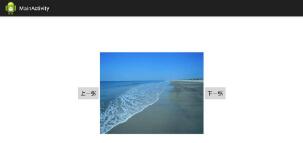
以上就是本文的全部内容,希望对大家的学习有所帮助,也希望大家多多支持好吧啦网。
相关文章:
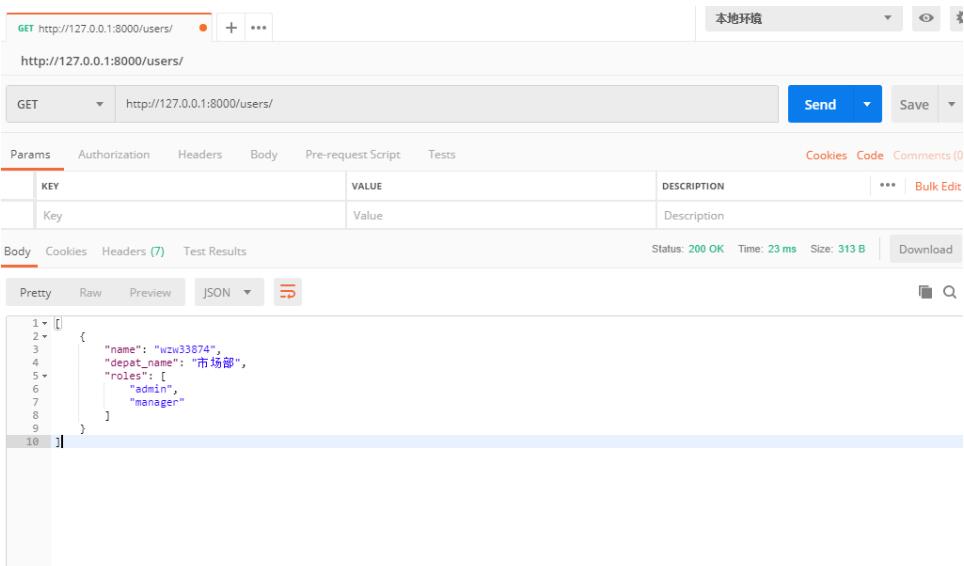
 网公网安备
网公网安备